Windows 10 no reconoce el teléfono Android
Si su PC con Windows 10 no reconoce su teléfono móvil Android incluso después de conectarlo con un cable (Android)USB , aquí hay algunos consejos para solucionar problemas que lo ayudarán. Puede haber varias razones por las que un usuario de Android no pueda acceder a los datos del teléfono en una computadora con Windows 10 . Exploremos algunas causas y soluciones para que pueda solucionar el problema rápidamente.
Hay varias formas de transferir archivos de Android a Windows(transfer files from Android to Windows) y viceversa. Sin embargo, el método del cable USB es probablemente la forma más rápida y eficiente para cualquier usuario. El problema comienza cuando las personas no ven su móvil en Esta PC(This PC) de Explorador de archivos.
La raíz causa por qué su Windows 10 no reconoce el móvil Android-
- No ha cambiado el tipo de conexión de Solo carga(Charging only) a transferencia de archivos u otra cosa.
- El cable USB está dañado.
- El puerto USB de su computadora no funciona.
- Su PC tiene algunos problemas relacionados con los controladores.
Windows 10 no reconoce el teléfono Android
Si Windows 10 no reconoce su teléfono Android , siga estos pasos:
- Comprobar el tipo de conexión
- Cambiar cable y puerto USB
- Desinstalar dispositivo desde el Administrador de dispositivos(Device Manager)
- Instale el controlador del dispositivo USB MTP.
1] Comprobar el tipo de conexión
Cuando conecta su teléfono a su computadora, no le permite acceder a todos los archivos, de manera predeterminada. Ocurre porque un cambio se debe a tu móvil Android . La configuración predeterminada se establece como Solo carga(Charging only) , que hace lo que define. En otras palabras, si conecta su teléfono a su computadora con un cable USB , carga su dispositivo en lugar de mostrar archivos.
Por lo tanto, debe desbloquear su teléfono, buscar el icono correspondiente en la barra de estado y seleccionar la opción Transferencia de archivos . (File Transfer)Para su información, este nombre de configuración específico puede ser diferente en su dispositivo móvil.
2] Verifique el cable y el puerto USB
Como está utilizando un cable USB y dos puertos USB , se recomienda asegurarse de que funcionan sin fallas. Si alguno de ellos tiene algún problema, existe una alta probabilidad de que tenga ese problema. Harás esto-
- Usa el cable USB con otro móvil para comprobar si funciona o no.
- Cambie el puerto USB de su computadora para asegurarse de que el puerto USB no tenga ningún problema.
- Prueba a recargar tu móvil con el mismo cable USB para que sepas que el puerto MicroUSB o Tipo-C(Type-C) funciona correctamente.
3] Desinstalar(Uninstall) dispositivo del Administrador de dispositivos(Device Manager)
Si su PC no muestra su móvil Android incluso después de elegir la opción (Android)Transferencia de archivos(File Transfer) , es hora de desinstalar el dispositivo de su computadora. En otras palabras, restablece todo lo relacionado con el dispositivo para que tu computadora borre todo el caché existente e identifique el dispositivo nuevamente.
Para comenzar, debe abrir el Administrador de dispositivos(Device Manager) . Es posible hacerlo usando el cuadro de búsqueda de la barra de tareas(Taskbar) , o puede presionar Win+X para encontrar la opción Administrador de dispositivos . (Device Manager)Después de abrir el Administrador de dispositivos(Device Manager) , conecte su teléfono a su computadora y seleccione la opción Transferencia de archivos(File Transfer) , como se menciona en la primera solución.
Ahora, expanda la opción Dispositivos portátiles(Portable Devices) , haga clic derecho en el nombre de su dispositivo y seleccione la opción Desinstalar dispositivo .(Uninstall device )
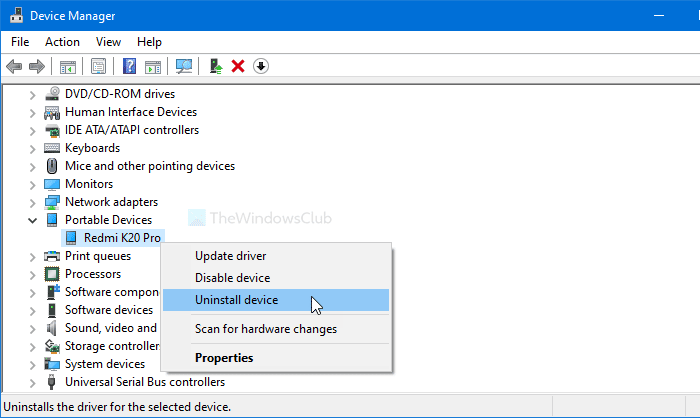
Después de eso, le pide que confirme el cambio. Puede hacerlo haciendo clic en el botón Desinstalar(Uninstall ) .
Ahora, vuelva a conectar su dispositivo con el cable USB y verifique si se muestra en el Explorador de archivos(File Explorer) o no.
4] Instalar el controlador del dispositivo USB MTP
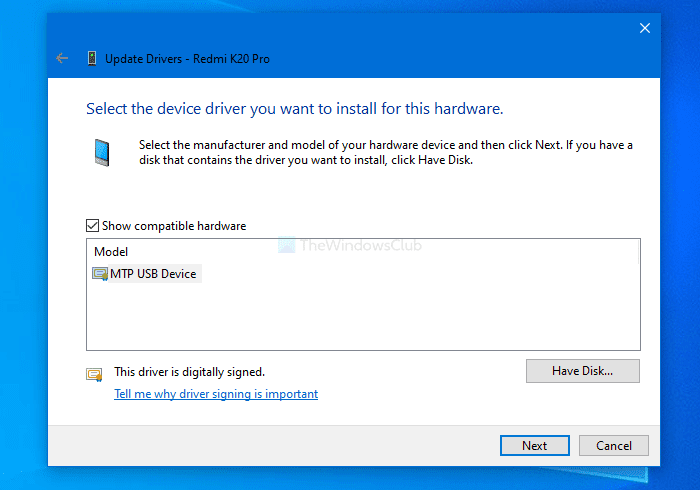
Para hacerlo, abra primero el Administrador de dispositivos(Device Manager) . Para eso, presione Win+X y seleccione Administrador(Device Manager) de dispositivos de la lista. Ahora, haga clic derecho en su dispositivo y seleccione la opción Actualizar controlador .(Update driver)
Luego, haga clic en Buscar controladores en mi computadora(Browse my computer for drivers) y Permitirme elegir de una lista de controladores disponibles en las(Let me pick from a list of available drivers on my computer) opciones de mi computadora. Después de elegirlos, asegúrese de que la opción Dispositivo USB MTP esté seleccionada. (MTP USB Device )Si es así, haga clic en el botón Siguiente(Next ) para iniciar el proceso de instalación.
Una vez hecho esto, abra el Explorador de archivos(File Explorer) para encontrar su dispositivo.
Háganos saber si esto ayudó.
Related posts
Mirror or Cast Android o iPhone screen a Windows 10 usando LetsView
Track KIDS location and Monitor Uso de la aplicación en Android
Cómo cambiar de Windows Phone a Android Phone
15 El mejor firewall Authentication Apps para Android Phones
¿Cómo eliminar aplicaciones que los teléfonos Android no te permiten desinstalar?
Unlock Windows PC con el escáner Android fingerprint
Verdadero Key Password Manager para Windows PC, Android and iPhone
Best Software & Hardware Bitcoin Wallets para Windows, IOS, Android
Cómo editar Sent Messages en Telegram en Android, iOS, Desktop
DROIDCAM: Use Android phone como webcam para Windows PC
Cómo utilizar Android phone como webcam para transmitir con # LiveDroid
Best Android Emulators PARA Windows 10 PC
Habilitar DNS sobre HTTPS en Firefox, Chrome, Edge, Opera, Android, iPhone
Encienda Cloud Backup para Microsoft Authenticator app en Android & iPhone
¿Cómo vincular a Android phone or iPhone Windows 10 PC
Cómo instalar Bliss OS 12 con Android 10 en cualquier computadora
Mejor Microsoft Edge browser Tips and Tricks para Android y iOS
Cómo agregar varias cuentas en Outlook app para Android and iPhone
Cómo hacer Signal el Default SMS Messaging App en Android
Cómo deshabilitar ONEDRIVE EN ESTA DÍA Notificaciones en Android y IOS
